Android で削除したテキスト メッセージを 6 つの方法で元に戻す
Android でテキスト メッセージを定期的に削除すると、重要な情報を含むメッセージが誤って削除されてしまう可能性があります。その場合、早急に知りたいことがあるはずです Androidで削除されたメッセージを復元する方法。あまり心配しないでください。 Android スマートフォンで削除されたテキスト メッセージの削除を取り消す方法はたくさんあります。しかし、必要なのはそれを迅速かつ正確に行う方法です。この記事では、Android で削除されたメッセージを見つけて簡単に復元する 6 つの方法を学びます。
ページコンテンツ:
パート1:Androidで削除されたテキストメッセージを復元できますか?
Androidで削除したテキストメッセージを復元できますか?多くの方がこのような問題に遭遇するかもしれません。しかし、復元は可能です!
Android で削除されたテキスト メッセージを復元する方法は、使用しているメッセージング アプリ、削除した期間、バックアップの有無などに応じていくつかあります。
最近削除した項目/ゴミ箱
まず、お使いのメッセージングアプリに「最近削除したメッセージ」機能がある場合、Androidで削除したテキストメッセージを30日以内であれば簡単に復元できます。私たちの知る限り、この機能はSamsungに搭載されています。そのため、Samsungで削除したテキストメッセージは簡単に復元できます。
バックアップ
ただし、Google メッセージを使用している場合(ほとんどの Android ユーザーはこれを選択します)、Google メッセージにはゴミ箱がないため、アーカイブ(ある場合)から削除された Android メッセージを復元できます。
幸運にも Android スマートフォンを一度バックアップできた場合は、工場出荷時の状態にリセットし、バックアップから Android スマートフォンを復元することで、Android で削除されたテキスト メッセージを回復できます。
Third Party ソフトウェア
しかし、バックアップなしでAndroidで削除されたテキストメッセージを復元する究極のワンストップソリューションがあります。それは、サードパーティ製の復元ツールを使用することです。これにより、Androidで削除されたテキストメッセージを簡単かつ迅速に復元できます。
Android でテキスト メッセージを復元する方法をステップごとに学ぶには、続きをお読みください。
パート 2: Android で削除されたテキスト メッセージを復元する最良の方法
Android で削除されたテキスト メッセージを元に戻す最良の方法は、デバイスをすばやくスキャンすることで、失われたメッセージを正確に復元できます。 Apeaksoft Androidのデータ復旧 バックアップなしで削除されたテキストを復元するのに最適な選択肢です。必要なのは、コンピューターとUSBケーブルだけです。さらに、デバイス上の他の多くの失われたファイルも復元できます。
Androidで削除されたメッセージを復元するための最適なソリューション
- Android で完全に削除されたテキスト メッセージを復元します。
- バックアップなしでAndroid上で削除されたメッセージを回復します。
- Android スマートフォンを徹底的にスキャンして、完全に削除されたメッセージを取得します。
- 削除されたメッセージやその他の失われたファイルを強調表示して、簡単に選択できるようにします。
- Android 上で削除されたテキスト メッセージをプレビューし、選択的に復元します。

Android で完全に削除されたテキスト メッセージを復元する方法は次のとおりです。
ステップ 1: ダウンロード Apeaksoft Androidのデータ復旧 無料で起動してください。 Android スマートフォンをコンピュータに接続します。 Android 上で削除されたテキスト メッセージを復元したいので、次のオプションを選択する必要があります。 メッセージ ファイルの種類を選択し、 次へ
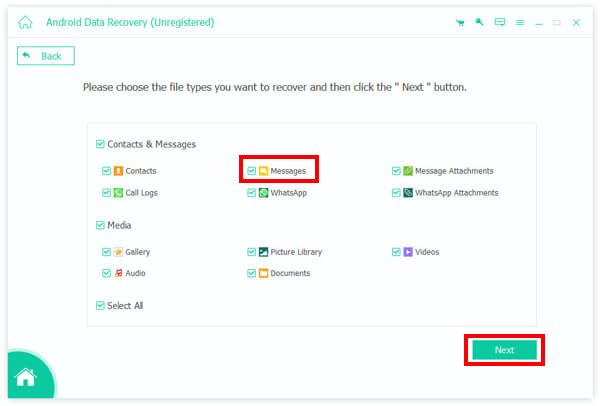
ステップ 2: このプログラムは、Android 携帯電話で削除されたテキスト メッセージをスキャンして元に戻すのが非常に簡単かつ迅速です。したがって、スキャン処理中に、 メッセージ 左側の分類バーのセクションをクリックし、希望のテキスト メッセージを選択します。次に、 回復する 右下隅にあるボタンを使用して、Android スマートフォン上で削除されたテキスト メッセージを復元します。このプログラムでは次のこともできることもわかります。 Android スマートフォンから連絡先を回復する.
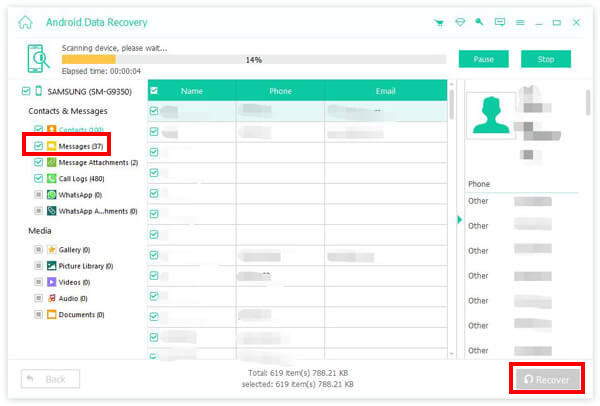
ヒント: Android で削除されたメッセージ内の写真を復元するにはどうすればよいですか?
テキスト メッセージで送信される写真やビデオは、メッセージの添付ファイルと呼ばれます。ただし、ゴミ箱やデフォルトのバックアップ機能から復元するのは困難です。その場合でも、特定のグループ内のメッセージの添付ファイルを収集する Apeaksoft Android Recovery が役に立ちます。
パート 3: Android で削除されたテキスト メッセージをごみ箱から元に戻す
Androidスマートフォンに「最近削除した項目」フォルダがあり、Androidスマートフォンでテキストメッセージを削除してから時間が経っていない場合は、削除したテキストや重要な情報を簡単に復元できます。問題は、ゴミ箱が見つかるかどうかです。この記事では、Androidのメッセージアプリのゴミ箱またはごみ箱から削除したメッセージを復元する方法を説明します。
ステップ 1: Android スマートフォンでメッセージ アプリを開きます。をタップします。 その他 インターフェイス上のボタン。すると、次のようなメッセージが表示されるはずです。 ゴミ or ごみ箱 デバイス上のボタンをクリックします。次に、それをタップすると、Android で削除されたメッセージが表示されます。
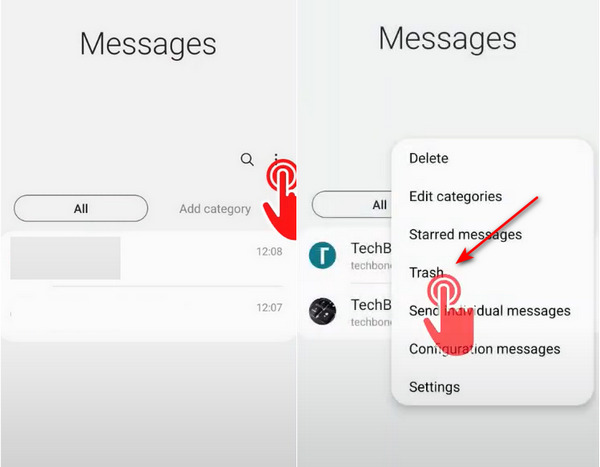
ステップ 2: Android では削除されたテキスト メッセージが表示されます。をタップします 編集 上部のボタンを押して、希望のメッセージを選択します。次に、 回復する ボタンをクリックすると、Android で削除されたメッセージをバックアップせずに復元できます。
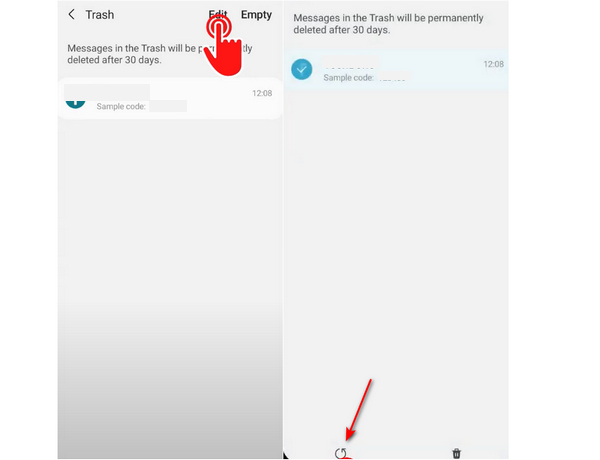
ヒント: Android で削除されたテキスト メッセージがゴミ箱フォルダーに表示されないのはなぜですか?
Android のデフォルトのゴミ箱またはごみ箱機能では、削除されたメッセージを永久に保存できません。通常、これらのメッセージは最大 30 日間しか保存できません。幸いなことに、保存期間が期限切れになった場合でも、次の方法で Android 上で完全に削除されたメッセージを復元できます。 Apeaksoft Android リカバリ.
パート 4: クラウド バックアップを介して Android で削除されたメッセージを復元する
今日の携帯電話ブランドは、Android スマートフォンを非常に便利に使用するのに役立つ複数の実用的で驚くべき機能を提供します。最も強力な機能の 1 つはバックアップと復元です。ほぼすべてのホーンブランドがクラウドサービスを提供しています。 Android でテキスト メッセージをバックアップする。その後、これらのバックアップ機能から Android 上の削除されたメッセージを復元できます。必ずバックアップ機能をオンにしておいてください。そうしないと、目的のメッセージが見つからない可能性があります。
Samsung で削除されたテキスト メッセージを復元する方法の詳細な手順は次のとおりです。
バックアップを確認する
ステップ 1: に行く 設定 下にスクロールして見つけます グーグル サービスを提供しています。
ステップ 2: 選択する バックアップ 最後のバックアップの時刻を確認します。
バックアップからの復元
ステップ 1: クラウドバックアップを使えば、Androidで完全に削除されたテキストメッセージを復元するのはとても簡単です。バックアップ機能は設定アプリにあります。
店は開いています 設定 下にスライドして選択します 復元する 特徴。
ステップ 2: 携帯電話ブランドのクラウド サービスを選択すると、バックアップされたデータのリストが表示されます。あなたがすべきことは、 メッセージ コレクションをタップして、 リストア ボタンをクリックすると、Android スマートフォンで削除されたテキスト メッセージを元に戻すことができます。
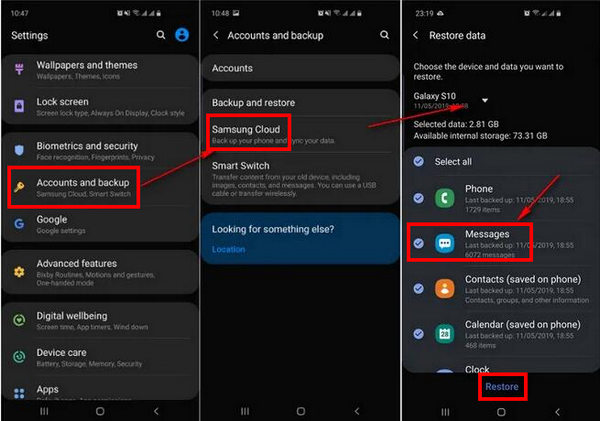
パート 5: Google メッセージを使用して Android で削除されたメッセージを元に戻す
Android スマートフォンに Google のデフォルトのメッセージ アプリがインストールされていますか?その場合は、Android 上で削除されたメッセージを次の場所から復元できます。 アーカイブ フォルダ。ただし、このフォルダーはバックアップ フォルダーとしてのみ表示されます。この機能を使用しない場合、Android では削除されたメッセージを見つけることができません。
Google メッセージで削除されたテキスト メッセージを復元する手順は次のとおりです。
ステップ 1: Google メッセージを開き、 その他 上側のボタン。次に、 アーカイブ ボタンをクリックして、削除されたメッセージがあるかどうかを確認します。
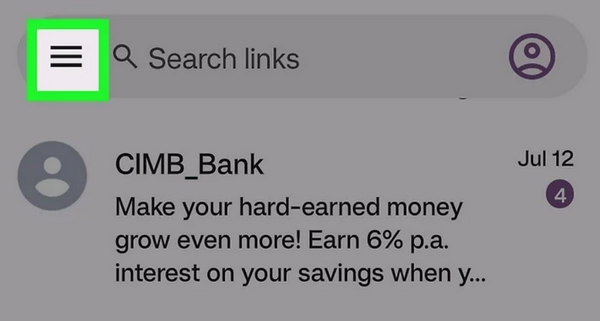
ステップ 2: Android で削除されたメッセージを見つけた場合は、 アーカイブ フォルダーをタップして長押しし、 リストア ここから削除されたテキストを復元するボタン アーカイブ フォルダにコピーします。
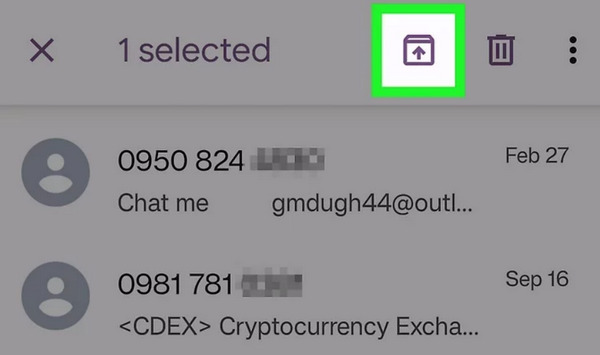
パート6:キャリアからAndroidで削除されたテキストメッセージを復元する
Android で完全に削除されたメッセージを復元するために携帯通信会社にサポートを依頼できますか?
はい、可能です。ご利用の携帯電話会社またはプロバイダがテキストメッセージを保存できます。ただし、この方法では、Androidで削除されたメッセージを復元するのに、作業効率によっては時間がかかる場合があります。復元には多くの手順が必要になる場合もあります。
パート7:送信者からAndroidで削除されたテキストメッセージを復元する
もう一つの方法は、メッセージの内容が非常に重要で、送信者がまだメッセージを削除していない場合は、送信者にメッセージの再送信を依頼することです。「こんにちは、[名前]さん。チャットから誤って削除してしまったプロジェクトのメモを復元しようとしています。[詳細な内容/時間]に関するメッセージがまだ残っている場合は、転送していただけますか?ご協力ありがとうございます!」のように、丁寧に伝えてください。
まとめ:
あなたはどのように学ぶことができます Android上で削除されたテキストメッセージを回復する 一般的な6つの方法で。ゴミ箱またはごみ箱フォルダーは、削除された写真を 30 日以内に保存するのに役立ちます。 Android では、Google メッセージのアーカイブ フォルダーから削除されたメッセージを確認できる場合もあります。ただし、Android で削除されたメッセージを元に戻す最も強力な方法が必要な場合は、お見逃しなく Apeaksoft Androidのデータ復旧デバイスをスキャンし、完全に削除された場合でもすべてのメッセージやその他のファイルを復元できます。
関連記事
連絡先アプリは、日常のコミュニケーションにおいて重要な役割を果たします。誤って連絡先を削除してしまった場合は、このガイドを読んで Android から連絡先を復元してください。
ファイルはAndroidの内部ストレージから削除されますか? Androidの内部ストレージから簡単に削除されたファイルを回復するためにこのページを読んでください。
Android でゲームやデータを誤って削除してしまった場合は、この記事を参照して、Google Play またはその他のソースからゲームやデータを復元してください。
あなたのAndroidスマートフォンは遅い、フリーズしている、または反応しませんか? 私たちのガイドに従ってAndroidをハードリセットし、いつも通りにあなたのデバイスにアクセスしてください。

